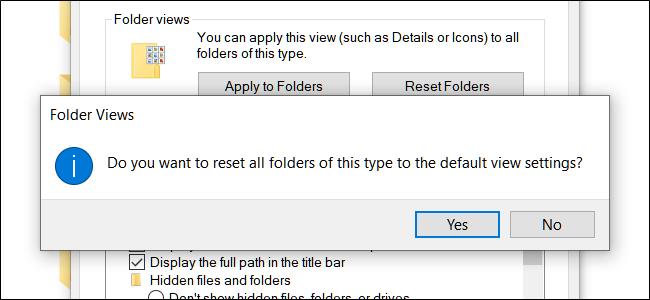Било која локација у ОС Кс има опције за промену погледа. Најбољи део је што можете да подесите сваку локацију за свој посебан поглед на основу садржаја локације или ваших личних преференција.
Где год да сте у Финдеру, можете десним тастером миша кликнутии изаберите „Прикажи опције приказа“. Није важно ако кликнете на празно место у фасцикли или на њен садржај, и даље ћете моћи да приступите опцијама приказа.

Можете и да кликнете на мени „Акција“ у Финдеру и са листе изаберете „Схов Оптионс Виев“.

На крају, ту је мени „Поглед“ на траци менија,имајте на уму такође да можете приступити опцијама приказа са било ког места помоћу тастерске пречице „Цомманд + Ј“ (тастерске пречице ОС Кс заиста захтевају пуно додатних кликова и времена за обављање рутинских задатака).
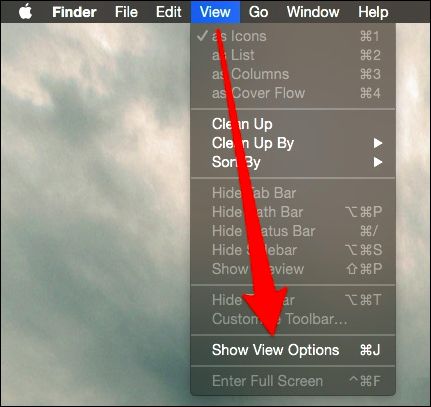
Без обзира на то како приступате опцијама приказа,оно што видите биће прилично једнолично од локације до локације, мада ће се разликовати у зависности од приказа ваше фасцикле (икона, листа, колона и ток корица).
Разјаснимо шта под тим подразумевамо.
Погледајте опције за све
Овде је отворена наша радна површина и можете видети наше опције за „приказ икона“, што значи да се садржај приказује као иконе.

Овде можете радити разне ствари, променитивеличина иконе, размак мреже, распоред, величина текста, положај и још много тога. На следећем снимку екрана још увек смо у приказу икона, али смо увелико повећали величину иконе, повећали величину текста и позиционирали ознаку удесно.

Приметите да када сте у приказу икона, постојимали клизач у доњем десном углу, који вам омогућава да брзо промените величину иконе. Такође се можете брзо вратити натраг у путању директоријума двоструким кликом на претходну локацију.
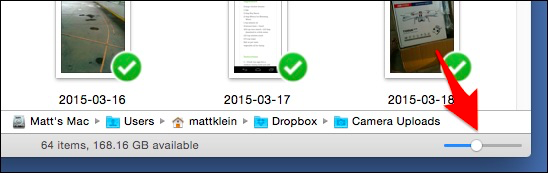
Ако не видите путању (или било који други елемент Финдер-а на овим снимцима екрана), можете их приказати / сакрити кликом на мени „Приказ“.

Наћи ћете и да можете да „сакријете траку са алаткама“ на неким локацијама Финдер-а. Када то урадите, трака са алаткама и бочна трака су скривене. Клизач величине иконе (о коме је раније било речи) такође је премештен у горњи десни угао.

Чак и ако никада не желите да сакријете Тоолбар, обавезно се сетите ове опције у случају да наиђете на локацију Финдер са скривеном Тоолбар-ом.
Распоредите, сортирајте, очистите
Пре него што наставимо, застанимо да бисмо објаснили сређивање, сортирање и чишћење. У основи, како то функционише је овако, можете „уредити“ Финдер приказ, а затим можете „сортирати“ сваки аранжман.
ПОВЕЗАН: Како променити иконе мапа и апликација у ОС Кс
Распоредили смо мапу са апликацијама по величини,која је подељена на различите опсеге (100 МБ до 10 ГБ, 1 МБ до 100 МБ итд.). Даље смо сортирали директоријум према датуму промене. Недавно смо променили икону иТунес апликације, а Мицрософт Ремоте Десктоп и Сафари су управо ажурирани, па су прво сортирани.
На следећем снимку екрана можете видети шта подразумевамо под овим.

Такође можете приметити да у неким приказима Финдер-а,Изгледа да се иконе не придржавају ниједног редоследа, тако да их можете померати и сортирати на било који стари начин, чак и слажући иконе једну на другу. Ово је резултат који добијате ако су опције распоређивања и сортирања постављене на „Ништа“.

Наићи ћете на овакав поглед. Може постати неуредно, па само знајте да је то разлог. Тада само схватите да можете или утицати на шему аранжирања / сортирања или можете користити опцију Чишћење.

Чишћење постоји само за оне погледе који немају примењене филтере за сортирање или уређивање. Такође, ако изаберете икону или групу икона, можете их очистити избором.
Ако одлучите да „распоредите по“, онда ваше иконенеће бити само уређени већ и сортирани, што значи да ако желите да се вратите на неуредан изглед, мораћете да окренете распоред и сортирање у опцијама приказа.
Другачија локација, различите опције
Ако променимо локацију, мења се и погледОпције. Нема потребе да поново кликнете десним тастером миша или поново користите мени радње, јер опције приказа остају отворене, па можете брзо да прелазите са локације на локацију и уносите промене.
Ево наше фасцикле Документи која се налази на спискупоглед (у односу на приказ иконе). Опције приказа листе омогућавају нам да изаберемо колоне које желимо да прикажемо, величину текста, иконе (имате само два избора) и још много тога. Поред тога, сада можете сортирати ствари по колонама, па ако желите да их прегледате по имену, датуму измене итд.
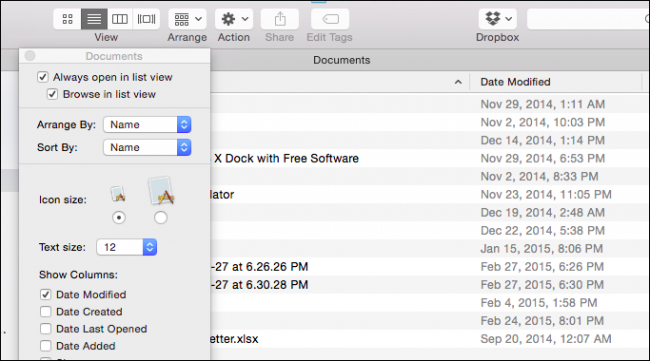
Напомена, не само да се мењају опције приказау складу са локацијом на којој се налазите, али се такође мењају како би одражавали приказ, што значи да ако промените приказ, онда можете да прилагодите опције у складу с тим.
На следећем снимку екрана променили смо нашПреглед докумената са листе на колону кликом на одговарајуће дугме на траци са алаткама „Поглед“. Као резултат, опције су промењене у приказ колоне.
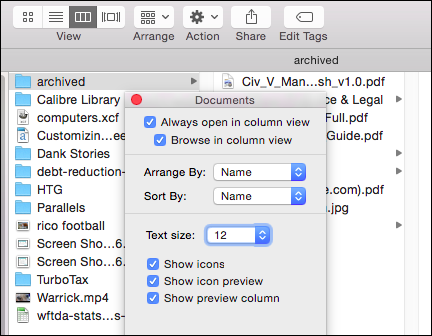
Имајте на уму да ће се све промене које направите у фасцикли применити само на ту фасциклу, што значи да ће, када се промените на другу локацију, имати свој јединствени приказ.
Шта ако желите да направите приказ за фасциклукао што су ваши документи које желите да примените на његове подмапе? Довољно једноставно, погледајте дно опција за преглед и видећете дугме које ће вам омогућити да тај приказ поставите као подразумевани.
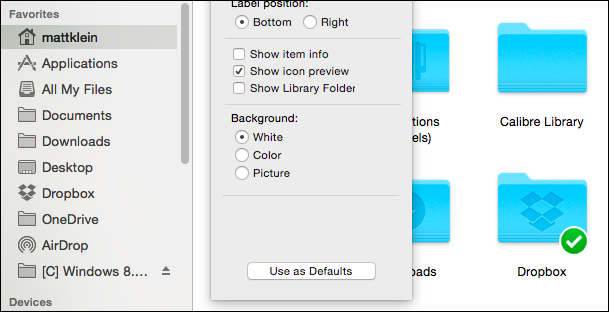
Ако задржите тастер „Опција“, дугме ће се променити у „Врати на подразумеване вредности“, на тај начин се можете вратити ако се предомислите.

Можда сте приметили на ранијем снимку екрана,да неке фасцикле имају на располагању више опција од других. На пример, у директоријум Почетна можете додати директоријум Библиотека, који је обично скривен, али му се може приступити држањем опције „Опција“ у менију „Иди“.
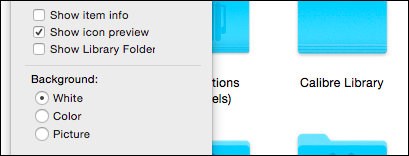
Ту је и опција позадине. Ако одаберете „Боја“, добићете точкић и клизач за одабир нове боје позадине.
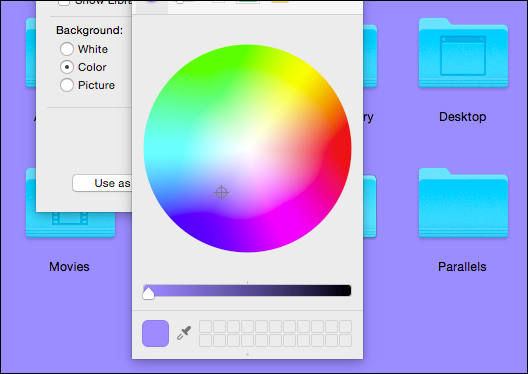
Ако у позадини мапе желите позадину слике, онда је и то опција. Изаберите опцију „Слика“, а затим превуците фотографију у оквир поред ње.
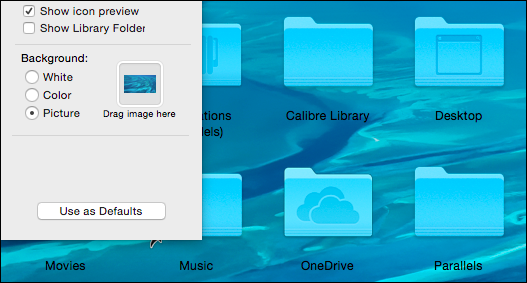
Вероватно желите да користите слике високе резолуцијетако да попуњавају позадину вашег директоријума. Срећом, ОС Кс већ нуди добру колекцију за почетак, коју можете пронаћи ако одете на „/ Либрари / Десктоп Пицтурес“.
Мислимо да готово покрива готово све што треба да знате о опцијама приказа директоријума ОС Кс-а. Прилично су свестрани и омогућавају велику прилагодбу вашим навикама и потребама.
Да ли имате коментар или питање које желите да делите? Огласите се на нашем форуму за дискусију. Подстичемо и поздрављамо све повратне информације којима бисте желели да допринесете.